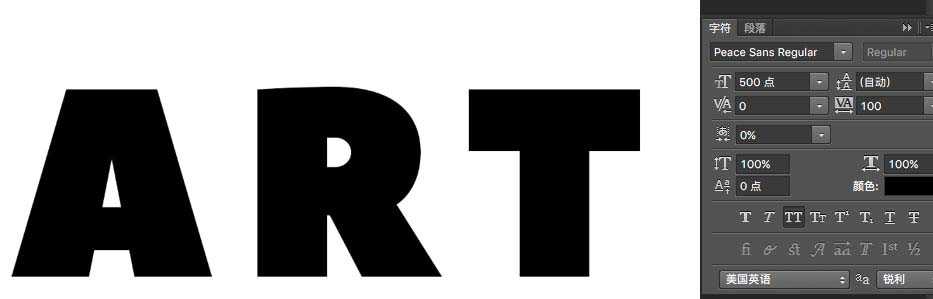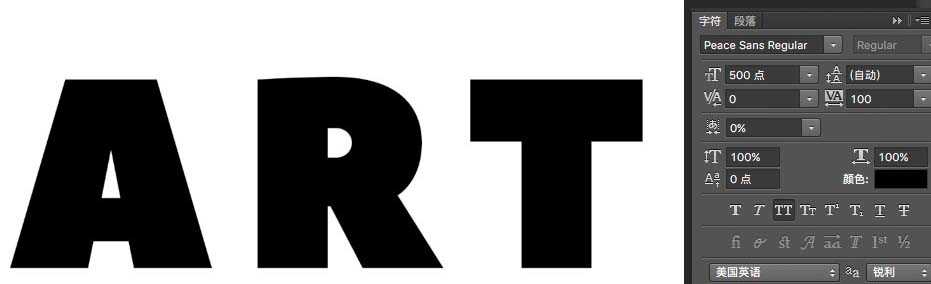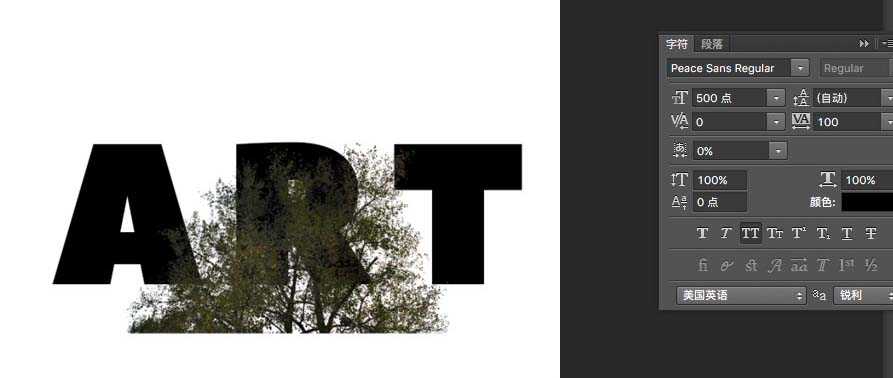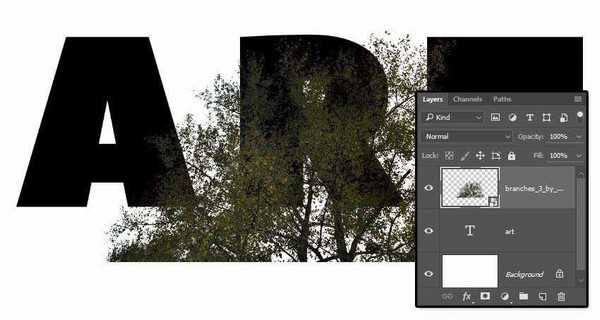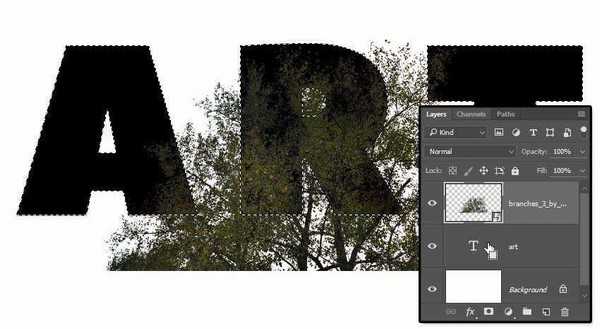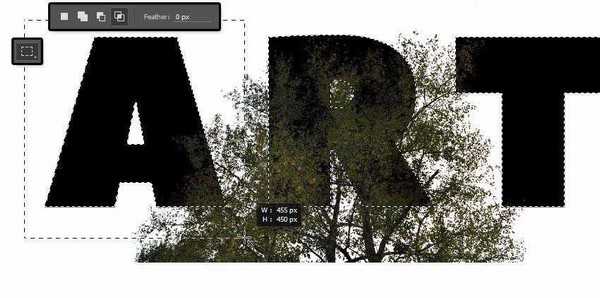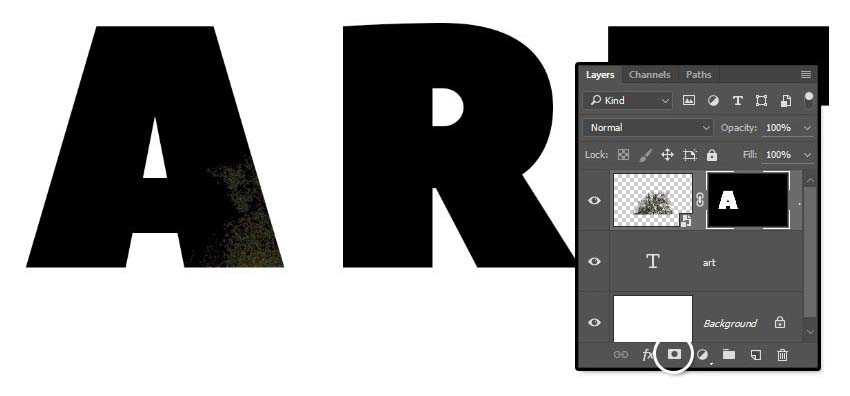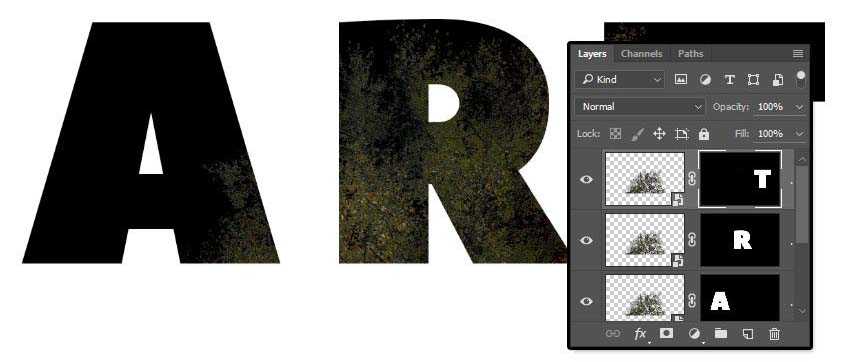本教程主要使用Photoshop制作二次曝光主题效果的颓废艺术字,教程教你使用一些素材图片、混合模式、蒙版、渐变映射,打造一个简单的双重曝光文本效果。教程按照原先的做了一遍。描述时,省略了部分关联不大的文字,侧重在实现过程。如有偏差,或者不对的地方,请路过的大神们指点一二。先看看效果图。
- 软件名称:
- Adobe Photoshop 8.0 中文完整绿色版
- 软件大小:
- 150.1MB
- 更新时间:
- 2015-11-04立即下载
1、创建文本
步骤1:新建【Comand+N】文件 ——宽:1500px;高:1000px;背景内容:白色#ffffff;
字体Peace Sans Regular。如下设置:
备注:字体大小设置大一些,便于将细节更好展示。除此之外,可依据自己喜好设置其他数值的间距。
步骤2:将branches(树枝)的图片,搁置在文本图层上方,并依据需求调整大小。
2、Branches(树枝图像)添加蒙版
【Command+J】复制Branches(树枝图像)图层一份。
步骤1:【同时操作】Command-点击 文字图层ART 缩略图像,创建选取。
步骤2:【M】选择矩形选取工具, 点击 选项栏中【与选取交叉】 图标。点击、拖拽——框选 ART中第一个字母 A,释放鼠标。
步骤3:现在,除了第一个字母A外,其余的都取消了框选。
步骤4:选择Branches(树枝图像)图层,点击底部图层面板中【添加蒙版】图标。
步骤5、【Command+J】复制Branches(树枝图像)图层,然后对ART中,字母R、T重复步骤上面操作步骤。
每个字母都有Branches(树枝图像)的蒙版。
3、调整文字中,Branches(树枝图像)的位置
上一页12 下一页 阅读全文
免责声明:本站资源来自互联网收集,仅供用于学习和交流,请遵循相关法律法规,本站一切资源不代表本站立场,如有侵权、后门、不妥请联系本站删除!
《魔兽世界》大逃杀!60人新游玩模式《强袭风暴》3月21日上线
暴雪近日发布了《魔兽世界》10.2.6 更新内容,新游玩模式《强袭风暴》即将于3月21 日在亚服上线,届时玩家将前往阿拉希高地展开一场 60 人大逃杀对战。
艾泽拉斯的冒险者已经征服了艾泽拉斯的大地及遥远的彼岸。他们在对抗世界上最致命的敌人时展现出过人的手腕,并且成功阻止终结宇宙等级的威胁。当他们在为即将于《魔兽世界》资料片《地心之战》中来袭的萨拉塔斯势力做战斗准备时,他们还需要在熟悉的阿拉希高地面对一个全新的敌人──那就是彼此。在《巨龙崛起》10.2.6 更新的《强袭风暴》中,玩家将会进入一个全新的海盗主题大逃杀式限时活动,其中包含极高的风险和史诗级的奖励。
《强袭风暴》不是普通的战场,作为一个独立于主游戏之外的活动,玩家可以用大逃杀的风格来体验《魔兽世界》,不分职业、不分装备(除了你在赛局中捡到的),光是技巧和战略的强弱之分就能决定出谁才是能坚持到最后的赢家。本次活动将会开放单人和双人模式,玩家在加入海盗主题的预赛大厅区域前,可以从强袭风暴角色画面新增好友。游玩游戏将可以累计名望轨迹,《巨龙崛起》和《魔兽世界:巫妖王之怒 经典版》的玩家都可以获得奖励。
更新日志
- 小骆驼-《草原狼2(蓝光CD)》[原抓WAV+CUE]
- 群星《欢迎来到我身边 电影原声专辑》[320K/MP3][105.02MB]
- 群星《欢迎来到我身边 电影原声专辑》[FLAC/分轨][480.9MB]
- 雷婷《梦里蓝天HQⅡ》 2023头版限量编号低速原抓[WAV+CUE][463M]
- 群星《2024好听新歌42》AI调整音效【WAV分轨】
- 王思雨-《思念陪着鸿雁飞》WAV
- 王思雨《喜马拉雅HQ》头版限量编号[WAV+CUE]
- 李健《无时无刻》[WAV+CUE][590M]
- 陈奕迅《酝酿》[WAV分轨][502M]
- 卓依婷《化蝶》2CD[WAV+CUE][1.1G]
- 群星《吉他王(黑胶CD)》[WAV+CUE]
- 齐秦《穿乐(穿越)》[WAV+CUE]
- 发烧珍品《数位CD音响测试-动向效果(九)》【WAV+CUE】
- 邝美云《邝美云精装歌集》[DSF][1.6G]
- 吕方《爱一回伤一回》[WAV+CUE][454M]